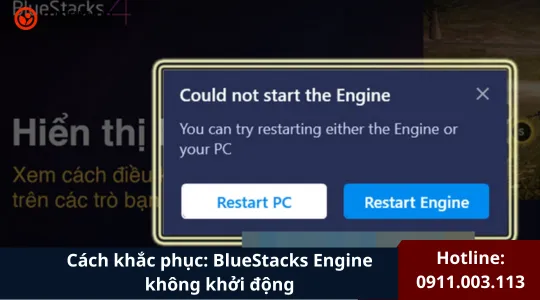Cách mở micro trên laptop
Micro (micrô) là một trong những thiết bị quan trọng trên laptop, giúp người dùng thực hiện các tác vụ như học online, họp trực tuyến, thu âm, gọi video, livestream hay chơi game giao tiếp bằng giọng nói. Tuy nhiên, đôi khi micro laptop bị tắt, không hoạt động hoặc không được nhận diện khiến bạn gặp nhiều phiền toái. Bài viết này sẽ hướng dẫn cách mở micro trên laptop, cách bật micro trên máy tính và cách xử lý các lỗi thường gặp khi micro không hoạt động — áp dụng cho Windows 10, Windows 11 cũng như một số phần mềm phổ biến như Zoom, Google Meet, Teams hay Discord.

1. Micro trên laptop là gì và hoạt động như thế nào?
Micro trên laptop (hay mic laptop) là bộ phận thu âm tích hợp sẵn, cho phép máy tính thu nhận âm thanh từ môi trường xung quanh. Đây là phần cứng nhỏ nằm gần webcam hoặc khu vực bàn phím, tùy từng dòng máy.
Micro laptop có nhiệm vụ:
- Thu âm giọng nói để phục vụ các cuộc gọi hoặc hội nghị trực tuyến.
- Ghi âm nội dung qua các phần mềm như Audacity, Voice Recorder.
- Nhận diện giọng nói cho các tính năng trợ lý ảo như Cortana, Google Assistant.
Tùy theo cấu hình máy và trình điều khiển (driver), mic laptop có thể bị vô hiệu hóa trong hệ thống. Do đó, việc bật micro trên laptop đúng cách giúp bạn tận dụng tối đa khả năng giao tiếp và học tập online.
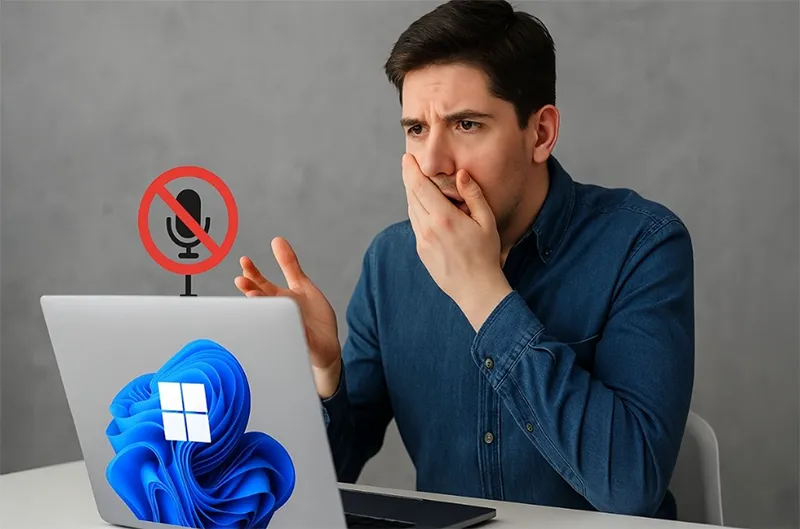
Khi nào nên dùng micro ngoài cho laptop?
Mặc dù micro tích hợp rất tiện lợi, nhưng nếu bạn thường xuyên thu âm, livestream hoặc họp online, nên cân nhắc đầu tư micro rời (external microphone).
Ưu điểm của micro ngoài:
- Âm thanh trong, rõ và trung thực hơn.
- Giảm tạp âm hiệu quả.
- Dễ điều chỉnh hướng thu và độ nhạy.
- Phù hợp cho streamer, học sinh học online, nhân viên làm việc từ xa.
Bạn có thể chọn các loại micro USB hoặc mic gắn tai nghe, tùy mục đích sử dụng.
Bạn có thể quan tâm Loa laptop nghe nhỏ? (Nguyên nhân & 5 cách khắc phục)
Gọi ngay hotline để nhận được tư vấn nhanh nhất
2. Dấu hiệu nhận biết micro laptop bị tắt hoặc không hoạt động
Trước khi tìm hiểu cách bật micro trên máy tính, bạn cần biết các dấu hiệu cho thấy mic laptop đang bị lỗi hoặc bị tắt:
- Khi gọi video trên Zoom, Messenger, Teams, bạn nói nhưng người khác không nghe được.
- Biểu tượng micro bị gạch chéo hoặc xám mờ.
- Ứng dụng báo lỗi “Microphone not detected” hoặc “No input device found”.
- Trong mục “Sound Settings” không có thiết bị ghi âm hiển thị.
- Khi kiểm tra âm thanh, thanh âm lượng không dao động dù bạn đang nói.

Nếu gặp những tình huống trên, có thể micro của bạn đang bị vô hiệu hóa, driver âm thanh bị lỗi hoặc phần mềm chưa được cấp quyền sử dụng mic. Đừng lo, chỉ cần làm theo hướng dẫn dưới đây là bạn có thể mở micro trên laptop một cách dễ dàng.
3. Cách kiểm tra micro laptop có hoạt động hay không
Sau khi đã bật micro trên laptop, bạn có thể kiểm tra bằng 1 trong 3 cách sau:
Cách 1: Kiểm tra trực tiếp trên Windows
- Mở Settings -> System -> Sound -> Input -> Test your microphone.
- Nói thử, nếu thanh xanh di chuyển là mic hoạt động.
Cách 2: Dùng ứng dụng “Voice Recorder”
- Gõ “Voice Recorder” trong thanh tìm kiếm.
- Ghi âm thử và phát lại. Nếu nghe rõ, nghĩa là mic tốt.
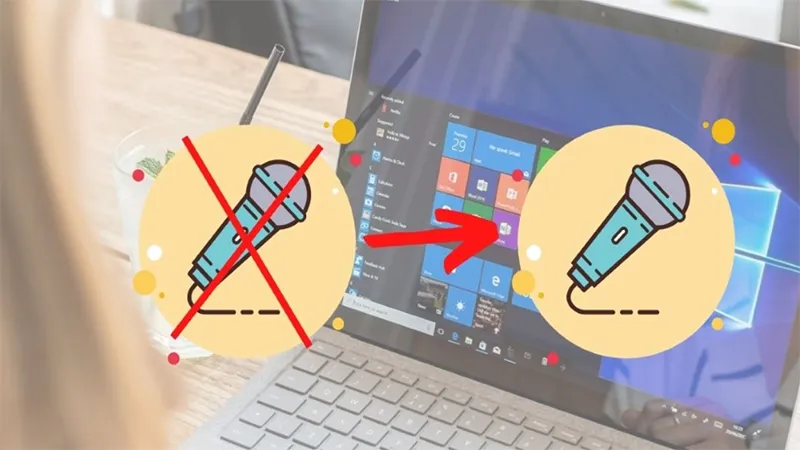
Cách 3: Kiểm tra online
Truy cập trang https://online-voice-recorder.com -> Cho phép quyền truy cập mic -> Ghi âm thử.
Bạn có thể quan tâm Máy tính bị mất âm thanh win 7
Gọi ngay hotline để nhận được tư vấn nhanh nhất
4. Cách bật micro trên laptop Windows 10, Windows 11
4.1 Bật micro trong phần Cài đặt âm thanh (Sound Settings)
Bước 1: Nhấn Start -> Settings -> System -> Sound (hoặc bấm chuột phải vào biểu tượng loa trên thanh taskbar -> chọn “Sound settings”).
Bước 2: Kéo xuống mục Input, tại đây bạn sẽ thấy danh sách các thiết bị thu âm.
Bước 3: Nếu thấy thiết bị “Microphone” bị tắt hoặc không chọn, hãy bấm chọn nó. Sau đó, nhấn nút Device properties -> bật công tắc “Enable”.
Bước 4: Nói thử vài câu để kiểm tra. Nếu thanh âm lượng di chuyển, nghĩa là mic đã hoạt động.
Từ đây, bạn đã hoàn tất cách bật micro trên laptop Windows 10 hoặc 11 nhanh chóng và hiệu quả.
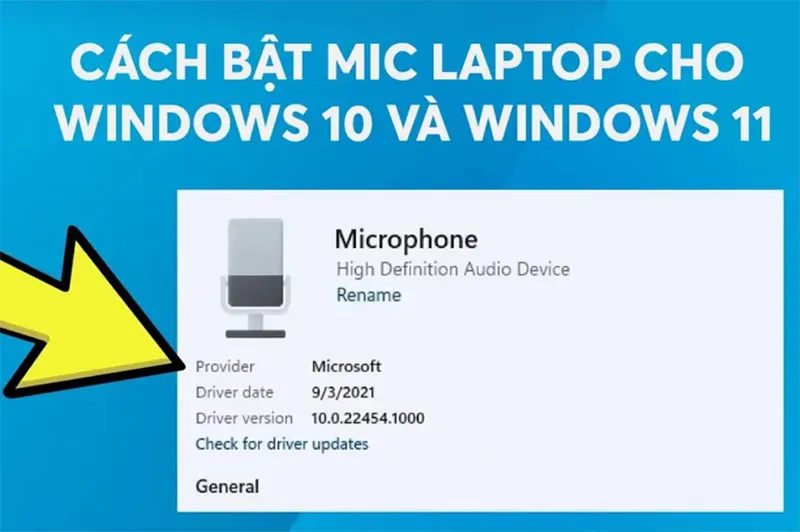
4.2 Bật micro bằng Control Panel (Truyền thống)
Bước 1: Mở Control Panel -> Hardware and Sound -> Sound.
Bước 2: Chọn tab Recording. Tại đây, danh sách micro sẽ hiện ra.
Bước 3: Nếu thấy micro bị tắt, nhấp chuột phải -> chọn Enable.
Bước 4: Chọn micro làm thiết bị mặc định bằng cách bấm Set as Default Device.
Bước 5: Nhấn OK để lưu cài đặt.
Đây là cách mở micro trên laptop thủ công, áp dụng được cả với Windows 7, 8, 10 và 11.
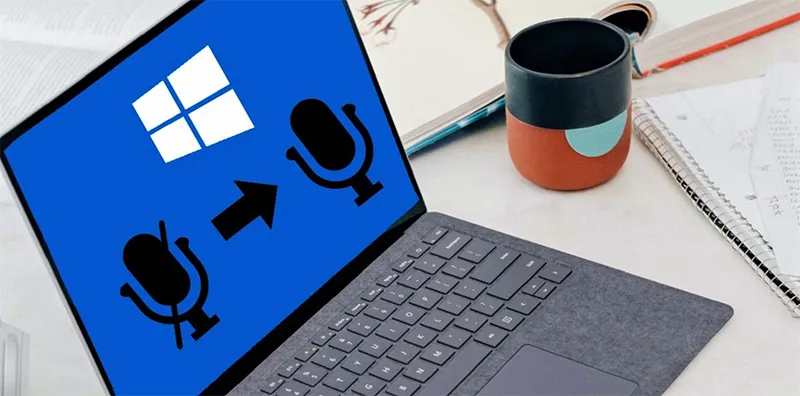
4.3 Bật Micro cho từng ứng dụng
Đôi khi, mic đã bật nhưng ứng dụng không được cấp quyền truy cập, dẫn đến tình trạng “không nghe tiếng”.
Bước 1: Vào Settings -> Privacy -> Microphone.
Bước 2: Ở phần Allow apps to access your microphone, gạt công tắc sang On.
Bước 3: Kéo xuống dưới và bật quyền cho từng ứng dụng bạn cần (Zoom, Meet, Teams, Skype, …).
Bạn có thể quan tâm Cách cắt âm thanh trong After Effects theo 3 cách [Mới nhất]
Gọi ngay hotline để nhận được tư vấn nhanh nhất
5. Cách bật micro trên laptop MacBook
Đối với người dùng macOS, thao tác sẽ khác một chút.
Bước 1: Vào System Preferences -> Sound -> Input.
Bước 2: Chọn thiết bị “Internal Microphone”.
Bước 3: Nói thử để kiểm tra mức độ tín hiệu.
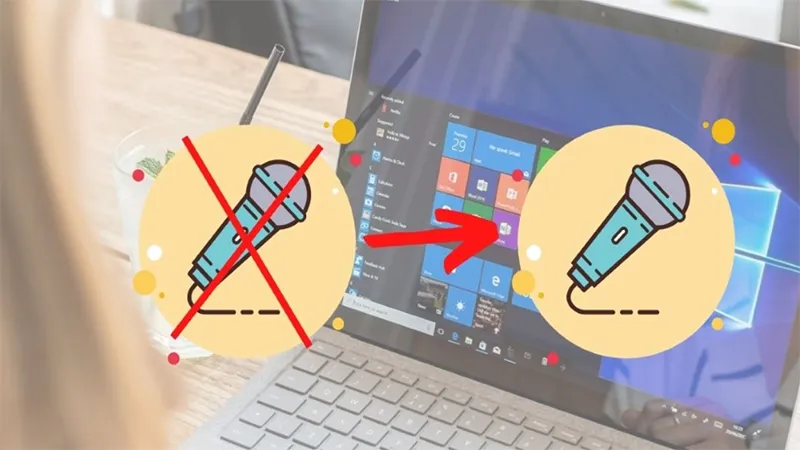
Bước 4: Nếu ứng dụng không nhận mic, vào System Preferences -> Security & Privacy -> Privacy -> Microphone, bật quyền cho ứng dụng đó.
Đây là cách bật micro trên MacBook hiệu quả, đặc biệt khi bạn họp qua Zoom hoặc Meet.
5. Câu hỏi thường gặp về cách bật micro trên laptop
- Làm sao biết laptop có micro không?
Gần như tất cả laptop hiện nay đều có micro tích hợp. Bạn có thể kiểm tra trong Sound Settings -> Input để xác nhận
- Tại sao micro laptop bị rè, nhỏ tiếng?
Có thể do bụi bẩn, lỗi driver hoặc nhiễu âm. Hãy bật tính năng “Noise Reduction” trong phần cài đặt âm thanh.
- Cách bật micro trên laptop Dell, HP, Asus, Acer, Lenovo có khác nhau không?
Các bước đều tương tự, chỉ khác đôi chút về giao diện. Bạn có thể áp dụng chung hướng dẫn cho tất cả các hãng.
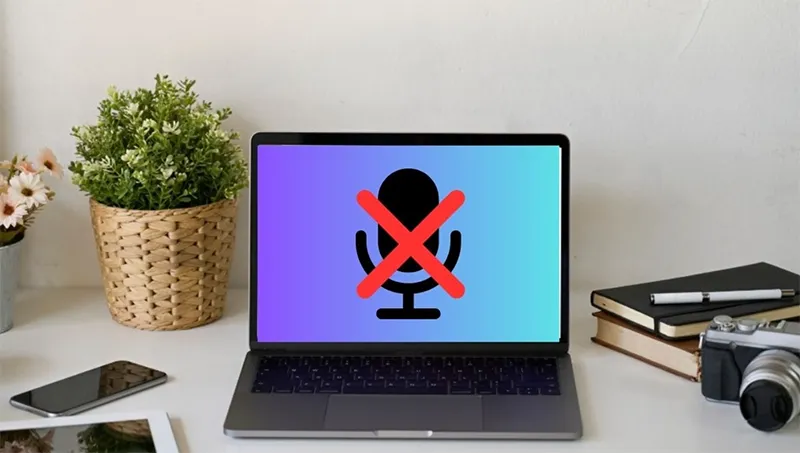
- Cách bật micro khi học online bằng Zoom hoặc Meet là gì?
Kiểm tra quyền truy cập mic trong Windows trước, sau đó bật micro trực tiếp trong ứng dụng bằng biểu tượng mic.
- Có cần phần mềm bên thứ ba để bật micro không?
Không cần. Windows và macOS đều có sẵn công cụ để bật/tắt và kiểm tra micro.
Bạn có thể quan tâm 5 cách tắt âm thanh bàn phím laptop đơn giản
Gọi ngay hotline để nhận được tư vấn nhanh nhất
Việc bật micro trên laptop hoặc mở micro trên máy tính thực ra rất đơn giản nếu bạn nắm được các bước cơ bản. Chỉ cần kiểm tra lại phần Sound Settings, đảm bảo ứng dụng được cấp quyền truy cập và cập nhật đầy đủ driver âm thanh. Nếu bạn vẫn gặp lỗi, hãy thử khôi phục cài đặt âm thanh, cập nhật hệ điều hành, hoặc dùng micro ngoài để có chất lượng thu âm tốt hơn.
Micro là công cụ không thể thiếu trong học tập, làm việc và giải trí online. Hy vọng sau bài viết này, bạn đã hiểu rõ cách mở micro trên laptop và khắc phục được mọi sự cố thường gặp.

Nếu bạn muốn MUA/ THAY LINH KIỆN GIÁ SỈ hoặc LẺ hãy liên hệ chúng tôi. Đội ngũ nhân viên của LINH KIỆN MINH KHOA luôn sẵn sàng hỗ trợ quý khách 24/7.
LINH KIỆN MINH KHOA ĐANG Ở ĐÀ NẴNG
- Điện thoại/Zalo Chat: 0911.003.113
- Facebook: www.facebook.com/linhkienminhkhoavn/
- Địa chỉ: 155 Hàm Nghi, Thanh Khê, Đà Nẵng